Erstellen von Seitenlayoutkopien (N auf 1 oder Poster)
Die Funktion N auf 1 spart Papier, indem sie zwei bis vier Seiten eines Dokuments auf eine Seite kopiert. Die Posterfunktion teilt Ihr Dokument in Abschnitte und vergrößert diese, sodass Sie sie zu einem Poster zusammensetzen können. Zum Drucken eines Posters verwenden Sie das Scannerglas.
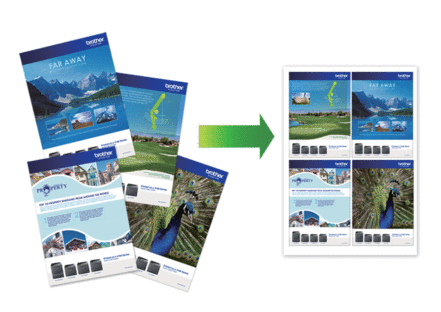
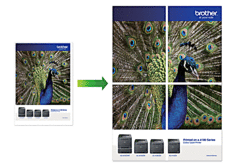
- Stellen Sie sicher, dass als Papierformat A4 oder Letter ausgewählt wurde.
- Sie können immer nur eine Posterkopie anfertigen.
DCP-J572DW/MFC-J491DW/MFC-J497DW
- Legen Sie das Dokument ein.
- (MFC-J491DW/MFC-J497DW) Drücken Sie
 (KOPIERER (COPY)).
(KOPIERER (COPY)). - Geben Sie die gewünschte Kopienanzahl folgendermaßen ein:
- Drücken Sie - oder + auf dem Bedienfeld.
- Geben Sie die Kopienanzahl über die Zifferntasten ein.
- Drücken Sie
 oder
oder  , um [Seitenlayout] auszuwählen. Drücken Sie OK.
, um [Seitenlayout] auszuwählen. Drücken Sie OK. - Drücken Sie
 oder
oder  , um die Optionen anzuzeigen, und drücken Sie dann OK, um die gewünschte Option auszuwählen. OptionBeschreibungAus(1auf1)-2 auf 1 (Hoch)
, um die Optionen anzuzeigen, und drücken Sie dann OK, um die gewünschte Option auszuwählen. OptionBeschreibungAus(1auf1)-2 auf 1 (Hoch)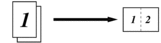 2 auf 1 (Quer)
2 auf 1 (Quer)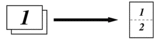 2auf1(ID)
2auf1(ID)(Verwendung des Scannerglases)
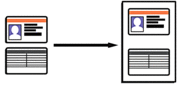 4 auf 1 (Hoch)
4 auf 1 (Hoch)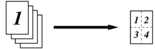 4 auf 1 (Quer)
4 auf 1 (Quer)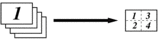 Poster(2x1)
Poster(2x1)(Verwendung des Scannerglases)
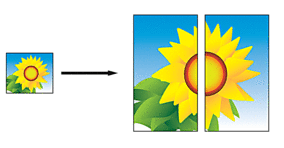 Poster(2x2)
Poster(2x2)(Verwendung des Scannerglases)
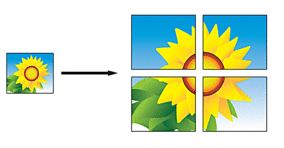 Poster(3x3)
Poster(3x3)(Verwendung des Scannerglases)
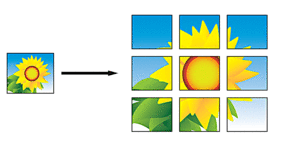
- Drücken Sie S/W Start (Mono Start) oder Farbe Start (Colour Start). Wenn Sie den automatischen Vorlageneinzug (ADF) verwenden oder ein Poster erstellen, liest das Gerät die Vorlagen ein und beginnt zu drucken.
- Wenn Sie das Vorlagenglas verwenden, wiederholen Sie die folgenden Schritte für jede Seite des Dokuments:
- Legen Sie die nächste Seite auf das Scannerglas, und drücken Sie auf
 , um die Seite zu scannen.
, um die Seite zu scannen. - Nachdem alle Seiten gescannt wurden, drücken Sie
 , um den Druckvorgang zu starten.
, um den Druckvorgang zu starten.
DCP-J772DW/DCP-J774DW/MFC-J890DW/MFC-J895DW
- Legen Sie das Dokument ein.
- Drücken Sie
 .[Kopieren].
.[Kopieren]. - Geben Sie die gewünschte Kopienanzahl folgendermaßen ein:
- Drücken Sie auf dem Touchscreen [-] oder [+].
- Drücken Sie
 , um die Tastatur auf dem Touchscreen anzuzeigen, und geben Sie dann die Kopienanzahl mit der Touchscreen-Tastatur ein. Drücken Sie [OK].
, um die Tastatur auf dem Touchscreen anzuzeigen, und geben Sie dann die Kopienanzahl mit der Touchscreen-Tastatur ein. Drücken Sie [OK].
- Drücken Sie .
- Drücken Sie
 oder
oder  , um die Optionen anzuzeigen, und drücken Sie dann die gewünschte Option. OptionBeschreibungAus(1auf1)-2 auf 1 (Hoch)
, um die Optionen anzuzeigen, und drücken Sie dann die gewünschte Option. OptionBeschreibungAus(1auf1)-2 auf 1 (Hoch)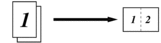 2 auf 1 (Quer)
2 auf 1 (Quer)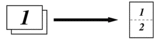 2auf1(ID)
2auf1(ID)(Verwendung des Scannerglases)
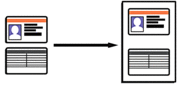 4 auf 1 (Hoch)
4 auf 1 (Hoch)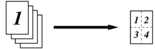 4 auf 1 (Quer)
4 auf 1 (Quer)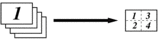 Poster(2x1)
Poster(2x1)(Verwendung des Scannerglases)
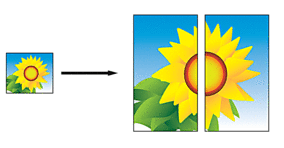 Poster(2x2)
Poster(2x2)(Verwendung des Scannerglases)
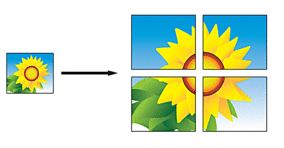 Poster(3x3)
Poster(3x3)(Verwendung des Scannerglases)
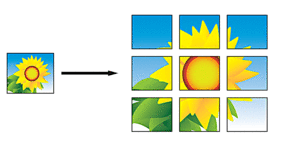
- Lesen und überprüfen Sie die angezeigte Liste der Einstellungen, die Sie ausgewählt haben, und drücken Sie dann [OK].
- Wenn Sie alle gewünschten Einstellungen geändert haben, drücken Sie [S/W Start] oder [Farbe Start]. Wenn Sie den automatischen Vorlageneinzug (nur Modelle mit Vorlageneinzug) verwenden oder ein Poster erstellen, liest das Gerät die Vorlage ein und beginnt zu drucken.
- Wenn Sie das Vorlagenglas verwenden, wiederholen Sie die folgenden Schritte für jede Seite des Dokuments:
- Legen Sie die nächste Seite auf das Scannerglas, und drücken Sie auf [Weiter], um die Seite zu scannen.
- Nachdem alle Seiten gescannt wurden, drücken Sie [Beenden].
War diese Seite hilfreich?


 Um diese druckbare Anleitung betrachten zu können, ist der Adobe Acrobat Reader erforderlich.
Um diese druckbare Anleitung betrachten zu können, ist der Adobe Acrobat Reader erforderlich.





